*यह पोस्ट का हिस्सा है आईफोन लाइफटिप ऑफ़ द डे न्यूज़लेटर। साइन अप करें. *
हम में से अधिकांश अपने iPhone पर वन-फिंगर स्वाइप और टू-फिंगर पिंच का उपयोग करने से परिचित हैं; लेकिन अगर आपके पास आईपैड है, तो आप सभी पांचों अंगुलियों का उपयोग करने पर विचार कर सकते हैं। हम आपको बताएंगे कि इशारों का उपयोग कैसे करें आईपैडओएस 15 जो मल्टीटास्किंग और ऐप्स के बीच नेविगेट करने को पहले से कहीं अधिक सहज बनाते हैं। ये iPad मल्टीटास्किंग जेस्चर यह देखना आसान बनाते हैं कि कौन से ऐप्स सक्रिय हैं, उनके बीच स्वाइप करें और जल्दी से होम स्क्रीन पर लौट आएं।
सम्बंधित: मेरे पास क्या आईपैड है? Apple के विभिन्न iPad मॉडल और जेनरेशन की पहचान कैसे करें (2021)
पर कूदना:
- होम स्क्रीन पर जाएं
- ऐप स्विचर खोलें
- ऐप्स के बीच स्विच करने के लिए स्वाइप करें
आईपैड पर होम स्क्रीन पर जाएं
यदि आप किसी ऐप का उपयोग कर रहे हैं और होम स्क्रीन पर जाना चाहते हैं, तो फाइव-फिंगर पिंच आज़माएं। अपने हाथ को फैलाकर और स्क्रीन पर सभी पांचों अंगुलियों को छूकर शुरू करें, फिर उन्हें जल्दी से एक बिंदु पर एक साथ संकीर्ण करें। आपको सीधे आपकी होम स्क्रीन पर ले जाया जाएगा। यदि यह पहली बार काम नहीं करता है, तो अपनी उंगलियों को एक साथ और अधिक तेज़ी से पिंच करने का प्रयास करें। आप किसी ऐप को बंद करने के लिए अपनी स्क्रीन के नीचे से ऊपर की ओर स्वाइप भी कर सकते हैं।
ऐप स्विचर खोलें
ऐप स्विचर का उपयोग करना ऐप्स के बीच नेविगेट करने और पृष्ठभूमि में चल रहे अनावश्यक ऐप्स को बंद करने का एक उपयोगी शॉर्टकट है। नीचे, मैं कवर करूँगा कि iPadOS जेस्चर के साथ ऐप स्विचर को कैसे एक्सेस और उपयोग किया जाए।
- स्क्रीन के नीचे एक उंगली दबाकर रखें और मल्टीटास्किंग बार प्रदर्शित करने के लिए ऊपर की ओर स्वाइप करें।
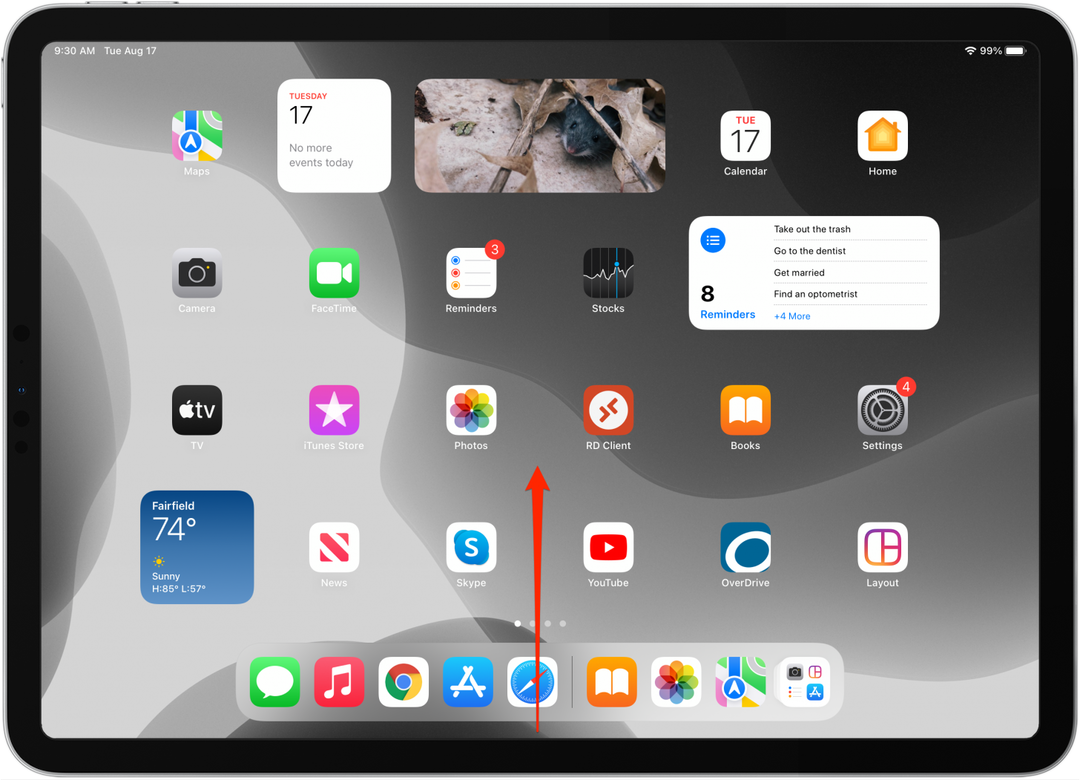
- यदि आपने हाल ही में छह से अधिक एप्लिकेशन खोले हैं, तो आप वर्तमान में सक्रिय या हाल के एप्लिकेशन देखने के लिए बाएं और दाएं स्वाइप कर सकते हैं।
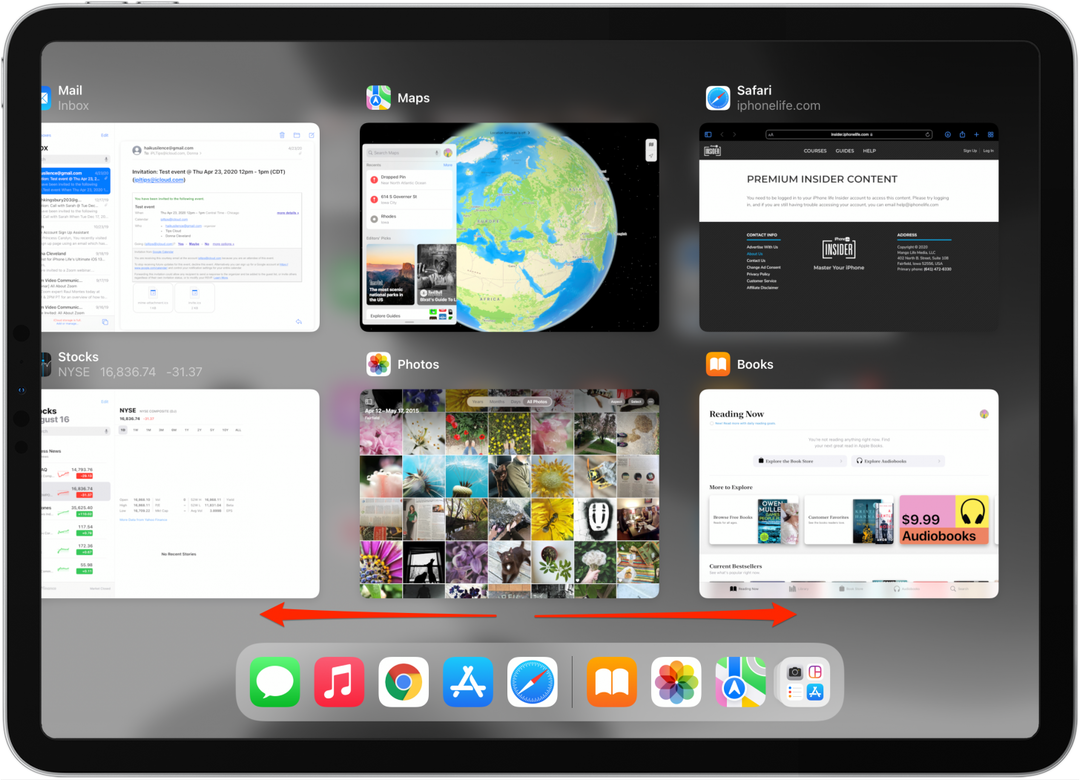
- इसे खोलने के लिए ऐप विंडो पर टैप करें।
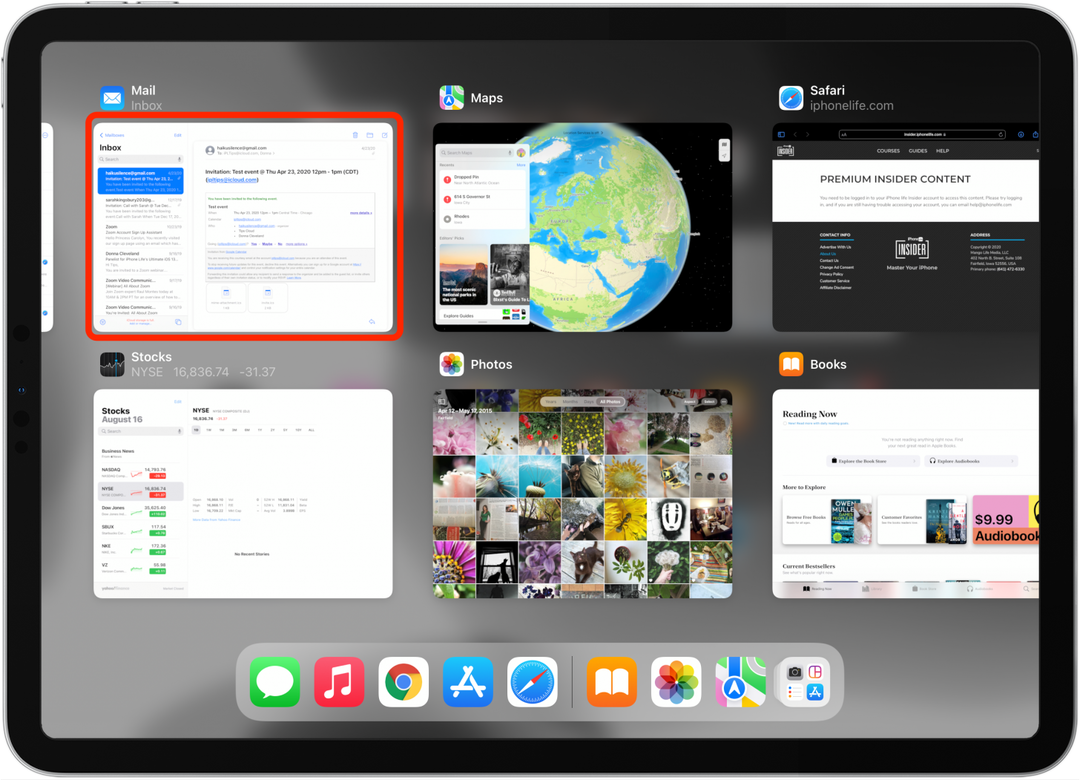
- किसी ऐप को पूरी तरह से छोड़ने के लिए, ऐप विंडो को बंद करने के लिए ऊपर की ओर स्वाइप करें।
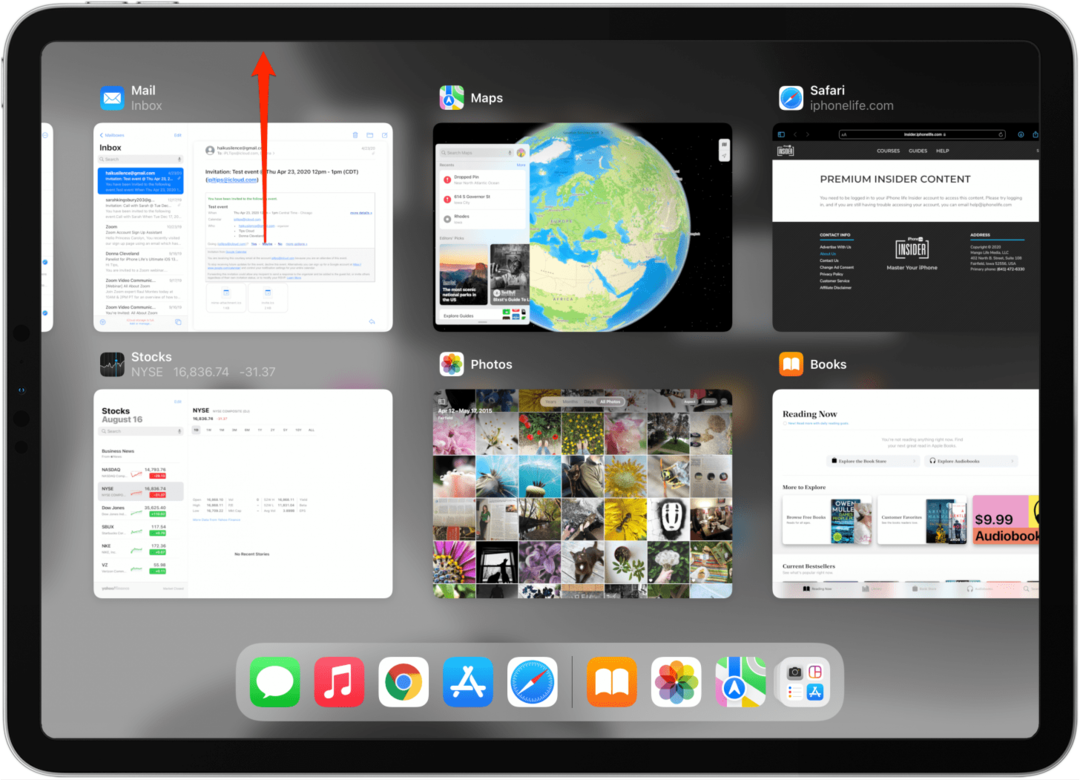
ऐप स्विचर व्यू से बाहर निकलने के लिए, ऐप विंडो के चारों ओर स्क्रीन पर टैप करें।
ऐप्स के बीच स्विच करने के लिए स्वाइप करें
यदि आप ऐप स्विचर से परेशान हुए बिना एप्लिकेशन के बीच स्विच करना चाहते हैं, तो चार-उंगली से बाएं/दाएं स्वाइप करने का प्रयास करें। यह आपको मल्टीटास्किंग बार खोले बिना सक्रिय अनुप्रयोगों के बीच स्लाइड करने की अनुमति देता है। स्क्रीन पर चार अंगुलियां रखें और "पेज को चालू करें।" यह iPad स्वाइप जेस्चर संदेशों, दस्तावेज़ों, ब्राउज़रों और बहुत कुछ के बीच फेरबदल के लिए बहुत अच्छा है।
आगे, इन्हें जानें एक और भी आसान iPad नेविगेशन अनुभव के लिए शॉर्टकट!